Conectar/controlar ordenadores en red con KontrolPack

Controle fácilmente los ordenadores de su red con KontrolPack. Conecte y administre fácilmente ordenadores con diferentes sistemas operativos.
Si es nuevo en Linux, es posible que se pregunte cómo eliminar un archivo. Hay muchas formas de eliminar archivos en Linux. En esta guía, cubriremos el método de terminal y algunos métodos de GUI.

Eliminar un archivo en Linux con la terminal
Para eliminar un archivo en Linux con la terminal, necesitará una ventana de terminal. Presione Ctrl + Alt + T en el teclado para abrir uno. Alternativamente, busque "Terminal" en el menú de la aplicación y ejecútelo.
Con la ventana del terminal abierta, use el comando ls para ver el contenido de su carpeta de inicio.
ls
Desde aquí, verá todas las carpetas en su directorio de inicio. Use el comando cd para moverse a la carpeta que tiene el archivo que desea eliminar. Por ejemplo, si tiene un archivo que desea eliminar en la carpeta "Documentos", haga lo siguiente.
cd ~/Documentos/ rm nombre-de-archivo
Alternativamente, si desea eliminar varios archivos a la vez, puede hacerlo. Para eliminar los archivos, use el comando rm seguido del nombre de cada archivo que desea eliminar de su computadora.
rm nombre-de-archivo-1 nombre-de-archivo-2
Por último, si desea eliminar cada archivo de un tipo de archivo específico, puede usar el comando rm con la función de comodín. Por ejemplo, para eliminar todos los archivos JPG de un directorio, ejecute:
rm *.jpg
Eliminar un archivo en Linux con el administrador de archivos Gnome
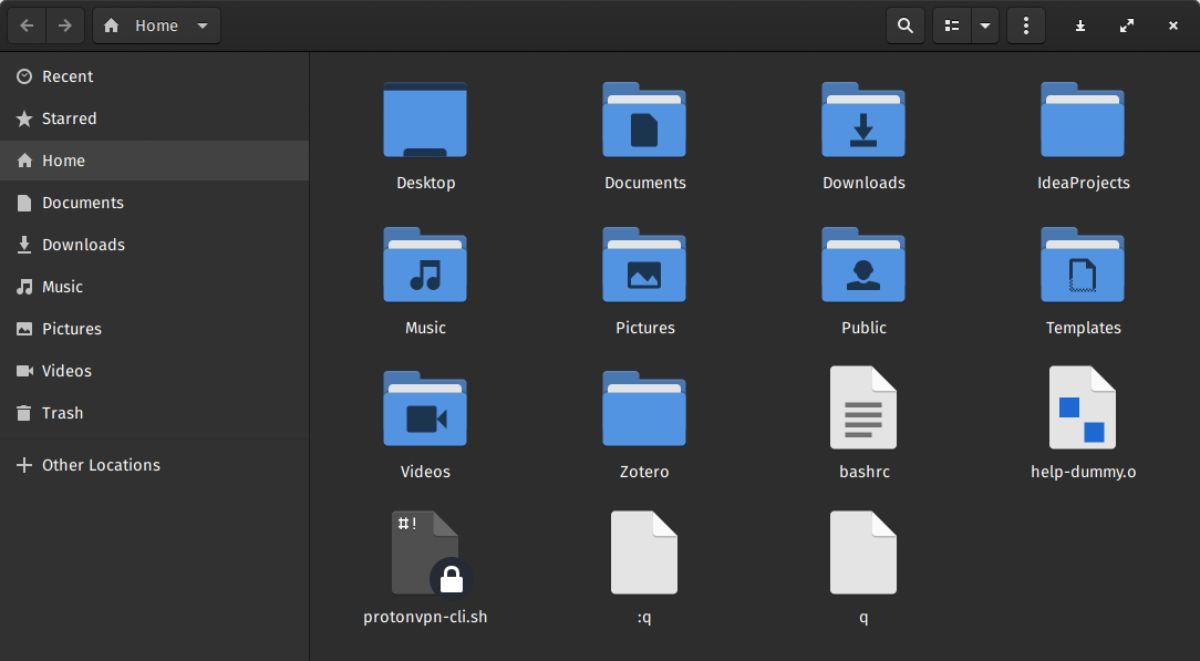
Si está utilizando Linux, existe una gran posibilidad de que esté utilizando el entorno de escritorio Gnome Shell. El escritorio de Gnome Shell utiliza el administrador de archivos de Gnome. Así es como puede eliminar un archivo usándolo.
Para eliminar un archivo con el administrador de archivos de Gnome, comience abriendo "Archivos". Puede abrir "Archivos" buscando "Archivos" en el menú de la aplicación. Con la aplicación "Archivos" abierta, busque la carpeta que contiene el archivo que desea eliminar.
Una vez que haya ingresado a la carpeta que tiene el archivo que desea eliminar, selecciónelo con el mouse. Luego, haga clic derecho sobre él y seleccione el botón "Mover a la papelera". Alternativamente, mantenga presionada la tecla Mayús y haga clic derecho sobre él para eliminar el archivo de forma permanente.
Eliminar un archivo en Linux con el administrador de archivos KDE
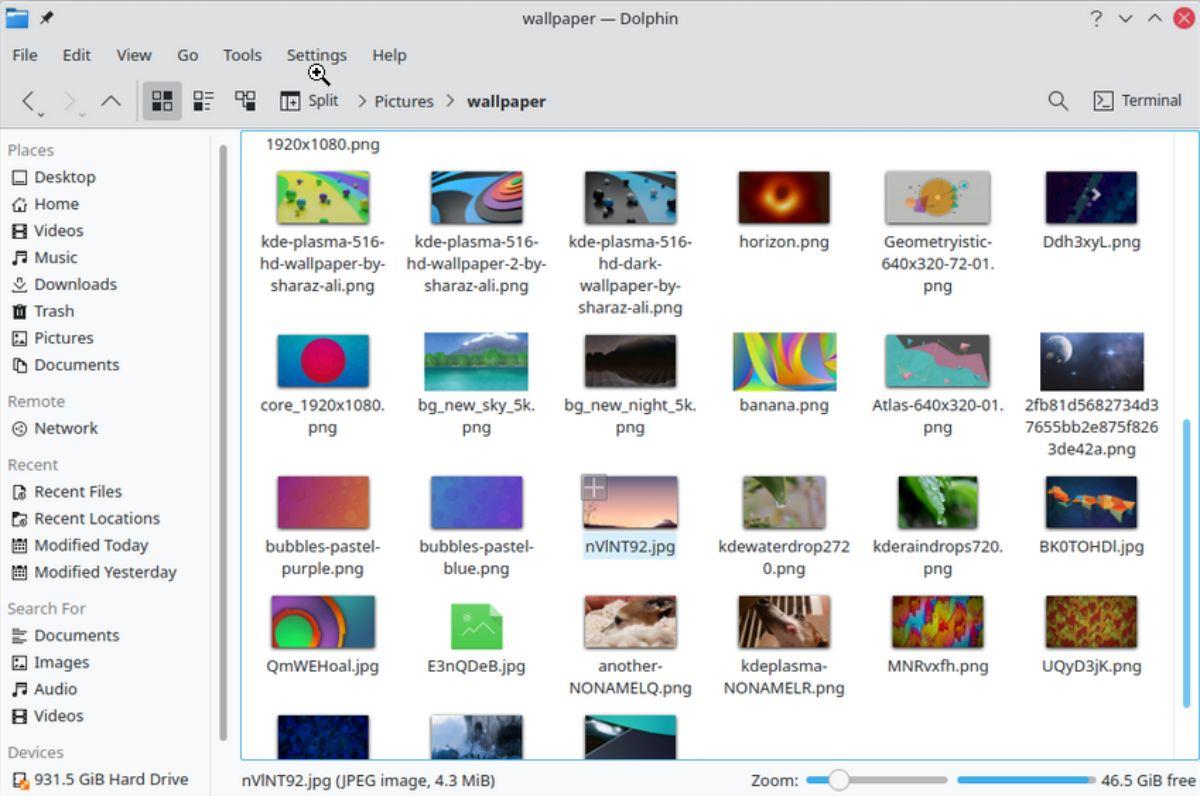
Si usa Kubuntu, la versión KDE de OpenSUSE u otro sistema operativo Linux que usa KDE Plasma, usará el administrador de archivos KDE. Así es como puede eliminar un archivo usándolo.
Para comenzar, inicie el administrador de archivos de KDE. Puede iniciarlo buscando "Dolphin" en el menú de la aplicación. Una vez que esté abierto, busque la carpeta que contiene el archivo que desea eliminar.
Selecciónelo con el mouse cuando haya localizado el archivo que desea eliminar en Dolphin. Luego, haga clic derecho sobre él con el mouse y seleccione la opción "Mover a la papelera". O, si desea eliminarlo permanentemente, mantenga presionada la tecla Mayús y seleccione la opción "Eliminar" en el menú contextual.
Cómo eliminar un directorio en Linux
La eliminación de un directorio en Linux se puede hacer de muchas maneras, de forma similar a la eliminación de un archivo. Así es como si es nuevo en Linux y no sabe cómo eliminar directorios.
Eliminar un directorio en Linux con la terminal
La eliminación de un directorio en Linux con la terminal se puede hacer con dos comandos. Si el directorio que desea eliminar está vacío, use el comando rmdir .
Por ejemplo, para eliminar la carpeta 'prueba', que está vacía, haga lo siguiente.
prueba de rmdir
Si el directorio que desea eliminar en Linux está lleno de archivos, deberá usar el comando rm con el interruptor de comando -rf . Por ejemplo, si la carpeta 'prueba' tiene archivos, puede eliminar la carpeta con el siguiente comando.
prueba rm-rf
Eliminar un directorio en Linux con el administrador de archivos Gnome
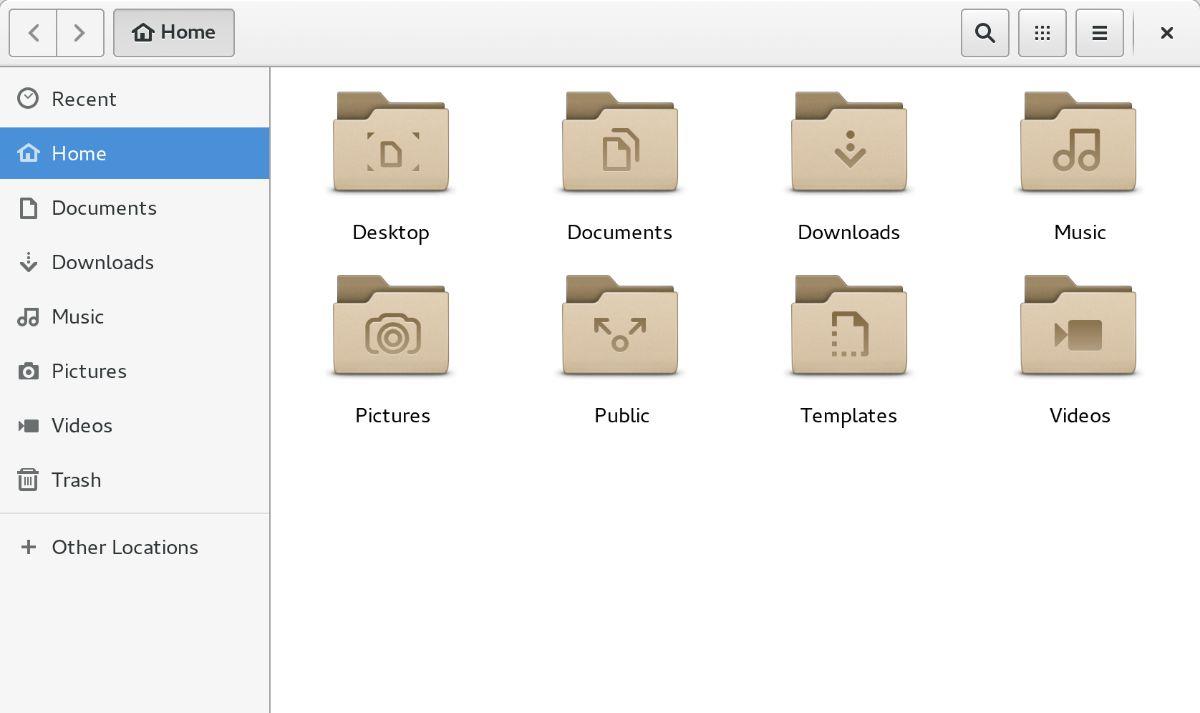
Eliminar un directorio en el administrador de archivos de Gnome es como eliminar un archivo. Para deshacerse de un directorio, haga lo siguiente. Primero, abra el administrador de archivos Gnome. Puede hacerlo buscando "Archivos" en el menú de la aplicación.
Con el administrador de archivos Gnome abierto y listo para usar, busque el directorio en el que desea eliminar. Cuando lo hayas localizado, selecciónalo con el ratón. Haga clic derecho en el directorio y elija la opción "Mover a la Papelera".
¿Quieres eliminarlo en lugar de enviarlo a la papelera de forma permanente? Mantenga presionado el botón Shift mientras hace clic con el botón derecho y seleccione la opción "Eliminar" en el menú contextual.
Eliminar un directorio en Linux con el administrador de archivos KDE

Para eliminar un directorio en Linux con el administrador de archivos KDE, comience por abrirlo. Puede abrir el administrador de archivos de KDE buscando "Dolphin" en el menú de la aplicación.
Con el administrador de archivos de KDE abierto, busque el directorio que desea eliminar del sistema. Haz clic con el botón derecho en el archivo y selecciona el botón "Mover a la papelera" cuando lo hayas encontrado. O mantenga presionada la tecla Mayús y seleccione el botón "Eliminar" para eliminar su directorio de forma permanente.
Controle fácilmente los ordenadores de su red con KontrolPack. Conecte y administre fácilmente ordenadores con diferentes sistemas operativos.
¿Quieres realizar tareas repetidas automáticamente? En lugar de tener que pulsar un botón manualmente varias veces, ¿no sería mejor que una aplicación...?
iDownloade es una herramienta multiplataforma que permite descargar contenido sin DRM del servicio iPlayer de la BBC. Permite descargar vídeos en formato .mov.
Hemos estado cubriendo las características de Outlook 2010 con mucho detalle, pero como no se lanzará antes de junio de 2010, es hora de mirar Thunderbird 3.
De vez en cuando, todos necesitamos un descanso. Si buscas un juego interesante, prueba Flight Gear. Es un juego gratuito, multiplataforma y de código abierto.
MP3 Diags es la herramienta definitiva para solucionar problemas en tu colección de música. Etiqueta correctamente tus archivos MP3, añade carátulas de álbumes faltantes y corrige el VBR.
Al igual que Google Wave, Google Voice ha generado un gran revuelo en todo el mundo. Google busca cambiar la forma en que nos comunicamos y, dado que se está convirtiendo en...
Hay muchas herramientas que permiten a los usuarios de Flickr descargar sus fotos en alta calidad, pero ¿hay alguna forma de descargar Favoritos de Flickr? Recientemente, descubrimos...
¿Qué es el sampling? Según Wikipedia, «es el acto de tomar una porción, o muestra, de una grabación de sonido y reutilizarla como un instrumento o...
Google Sites es un servicio de Google que permite alojar un sitio web en su servidor. Sin embargo, existe un problema: no incluye una opción integrada para realizar copias de seguridad.



![Descarga FlightGear Flight Simulator gratis [Diviértete] Descarga FlightGear Flight Simulator gratis [Diviértete]](https://tips.webtech360.com/resources8/r252/image-7634-0829093738400.jpg)




